
Bezmaksas Paint.net programmai nav tik plašas iespējas tik daudz citu grafisko redaktoru. Tomēr ir iespējams veikt caurspīdīgu fonu attēlā ar savu palīdzību bez daudz pūļu.
Veidi, kā izveidot caurspīdīgu fonu paint.net
Tātad, jums ir nepieciešams, lai būtu noteiktu objektu attēlā tur bija caurspīdīga fona, nevis esošs viens. Visām metodēm ir līdzīgs princips: tiek vienkārši noņemti attēli, kuriem jābūt pārredzamiem. Bet, ņemot vērā sākotnējā fona īpatnības, būs jāizmanto dažādi paint.net rīki.1. metode: "Magic Wand" izolācija
Fons, ka jūs izdzēst, ir jāuzsver tā, ka galvenais saturs nav iekļauts. Ja mēs runājam par attēlu ar baltu vai viena veida fonu, atņemot dažādus elementus, rīku var izmantot "Magic Wand".
- Atveriet vajadzīgo attēlu un rīkjoslā noklikšķiniet uz "Magic Wand".
- Lai izceltu fonu, vienkārši noklikšķiniet uz tā. Jūs redzēsiet raksturīgu trafaretu ap galvenā objekta malām. Rūpīgi pārbaudiet izvēlēto apgabalu. Piemēram, mūsu gadījumā "Magic Wand" notverti vairākās vietās uz apļa.
- Dažos attēlos fonu var apskatīt galvenajā satura iekšpusē un nekavējoties neizceļas. Tas notika ar baltu fonu mūsu krūzes rokturī. Lai to pievienotu atlases zonai, noklikšķiniet uz pogas "Apvienot" un noklikšķiniet uz vēlamās platības.
- Kad viss, kas būtu pārredzams, tiek piešķirts, noklikšķiniet uz "Rediģēt" un "Clear izvēle", un jūs varat vienkārši nospiest pogu DEL.
- Tā joprojām ir saglabāt savu darbu rezultātu. Noklikšķiniet uz "File" un "Saglabāt kā".
- Lai pārredzamība tiktu saglabāta, ir svarīgi saglabāt attēlu formātā "GIF" vai "PNG", un pēdējais ir vēlams.
- Visas vērtības var atstāt pēc noklusējuma. Noklikšķiniet uz Labi.
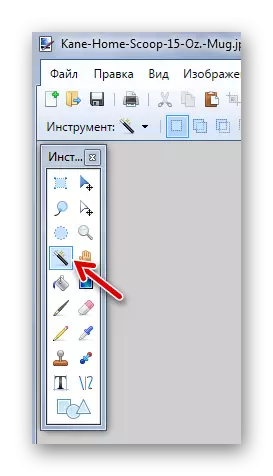
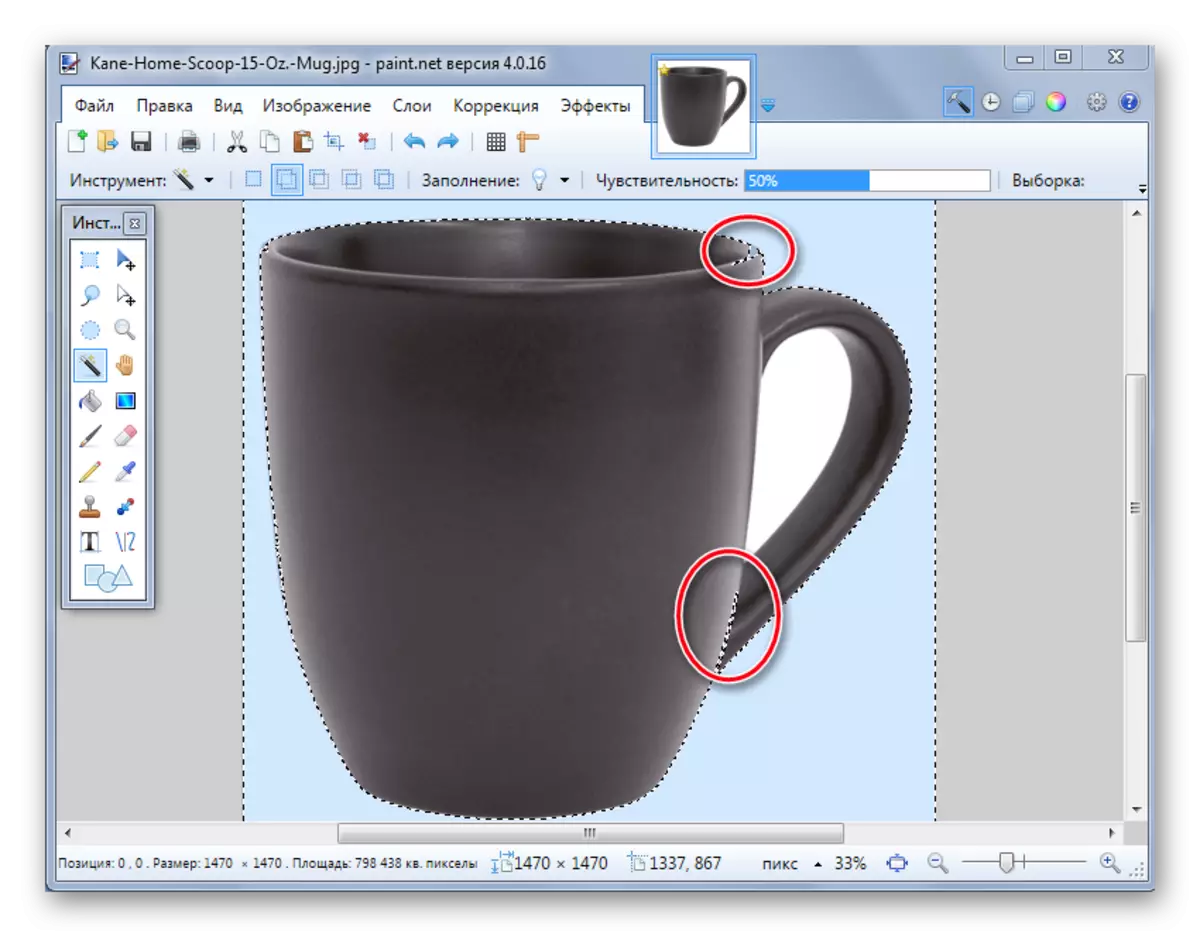
Šādā gadījumā jums ir nepieciešams nedaudz samazināt jutību, kamēr situācija ir labota.
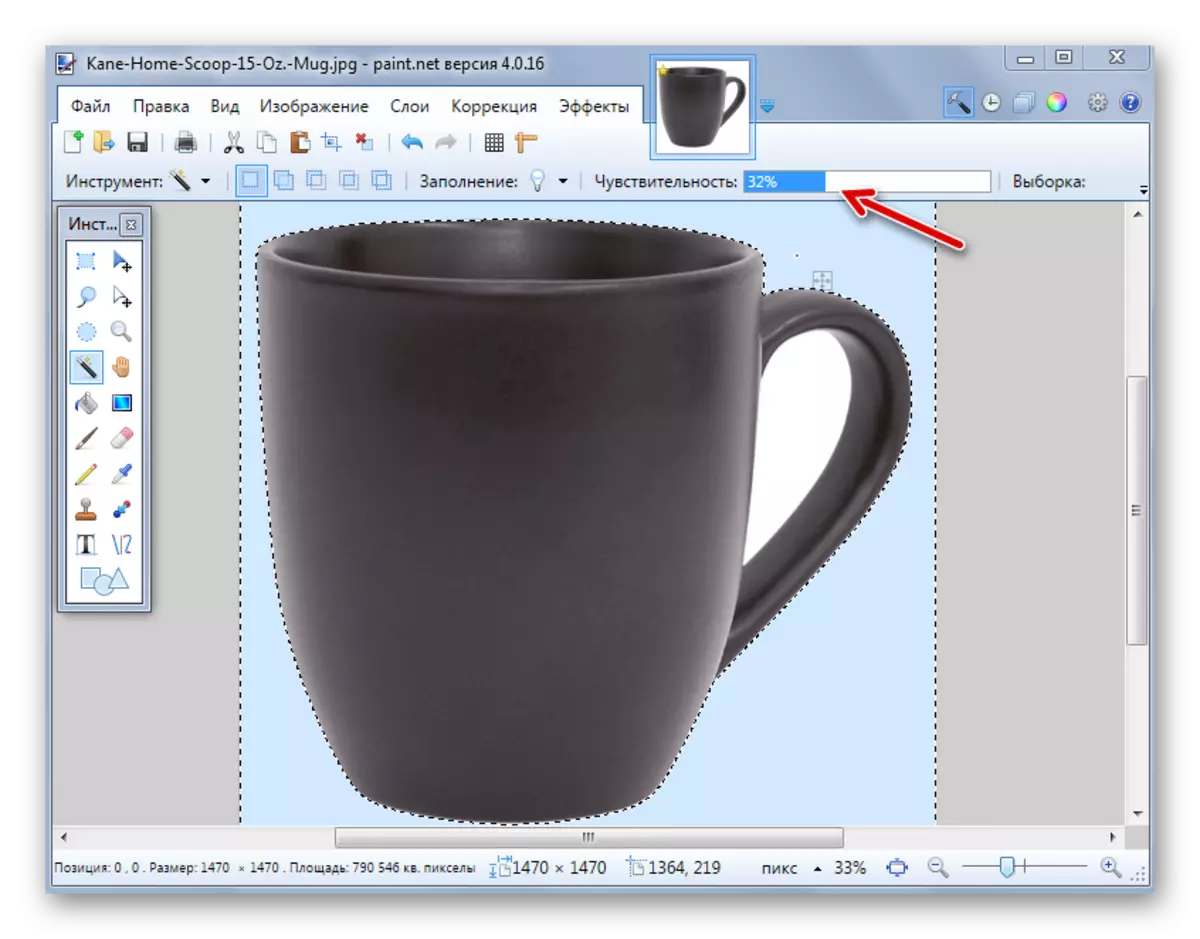
Kā redzat, tagad trafarets iet tieši ap krūzes malām. Ja "burvju nūjiņa", gluži pretēji kreisajā daļā fona ap galveno objektu, tad jutība var mēģināt palielināt.

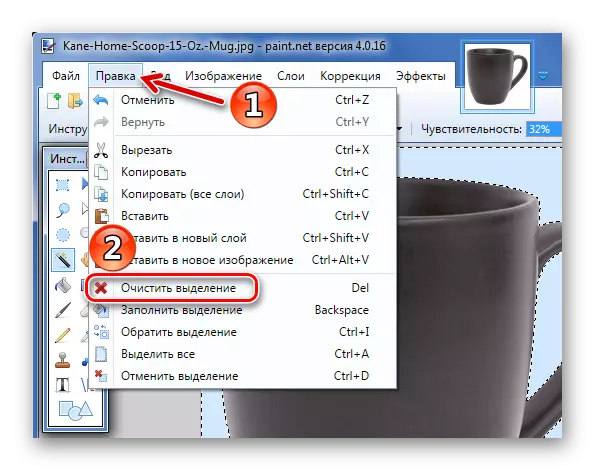
Tā rezultātā jūs saņemsiet fonu šaha galda formā - tā vizuāli attēlo pārredzamību. Ja pamanāt, ka kaut kur izrādījās nevienmērīga, jūs vienmēr varat atcelt darbību, nospiežot atbilstošo pogu, un novērst trūkumus.

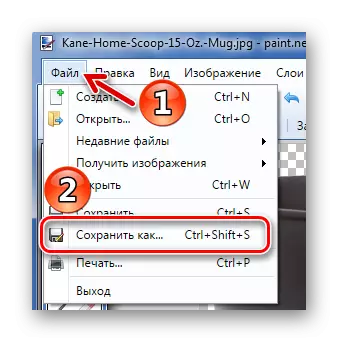
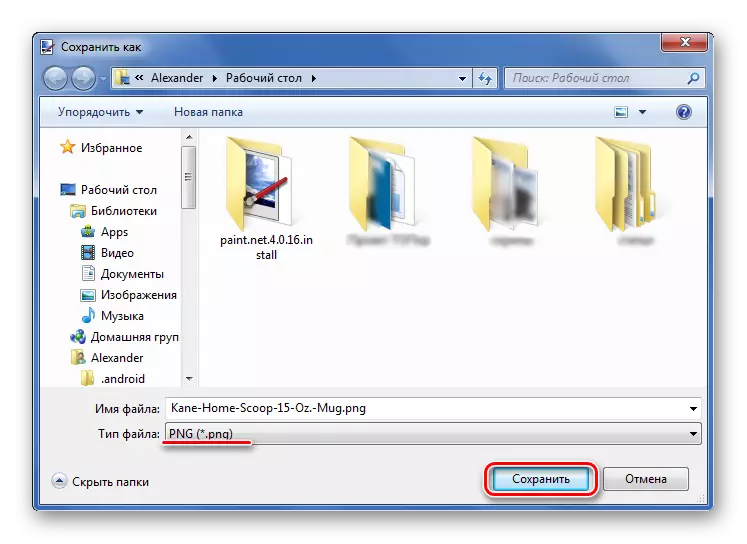
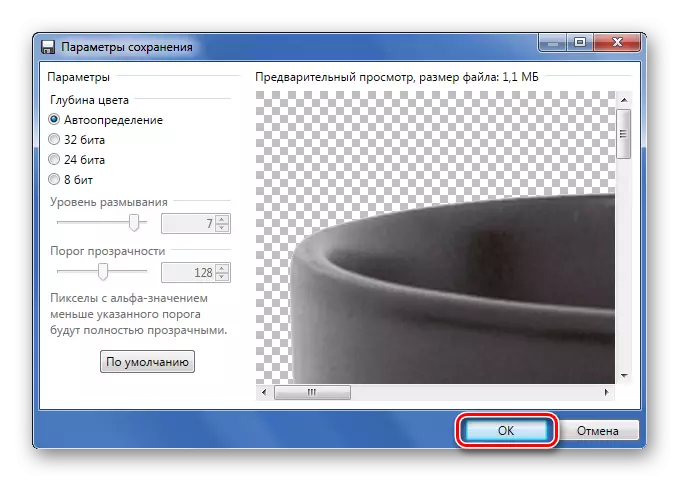
2. metode: Atzīšanas atlase
Ja mēs runājam par attēlu ar dažādiem fona, kas "Magic Wand" nebūs kapteinis, bet tajā pašā laikā galvenais objekts ir vairāk vai mazāk viendabīgs, tad tas ir iespējams izcelt to un samazināt visu pārējo.

Ja nepieciešams, konfigurējiet jutību. Kad viss, kas nepieciešams, ir iezīmēts, vienkārši noklikšķiniet uz pogas "Trim, lai izceltu".

Tā rezultātā viss, kas nav iekļauts izvēlētajā apgabalā, tiks noņemts un aizstāts ar caurspīdīgu fonu. Tas tikai saglabās attēlu "PNG" formātā.
3. metode: izvēle ar Lasso
Šī opcija ir ērta, ja nodarbojas ar nehomogēnu fonu un to pašu galveno objektu, kas nespēj uztvert "Magic Wand".
- Izvēlieties Lasso rīku. Pārvietojiet kursoru uz vēlamā vienuma malu, piestipriniet kreiso peles pogu un kā jūs varat to aplūkot pēc iespējas vairāk.
- Nevienmērīgas malas var labot ar "Magic Wand". Ja vēlamais gabals nav iezīmēts, izmantojiet asociācijas režīmu.
- Noklikšķiniet uz "Trim pēc izcelt" pēc analoģijas ar iepriekšējo metodi.
- Ja kaut kur viņi ir pārkāpumi, jūs varat tos palielināt ar "burvju nūjiņu" un dzēst vai vienkārši izmantot "dzēšgumiju".
- Saglabājiet "PNG".

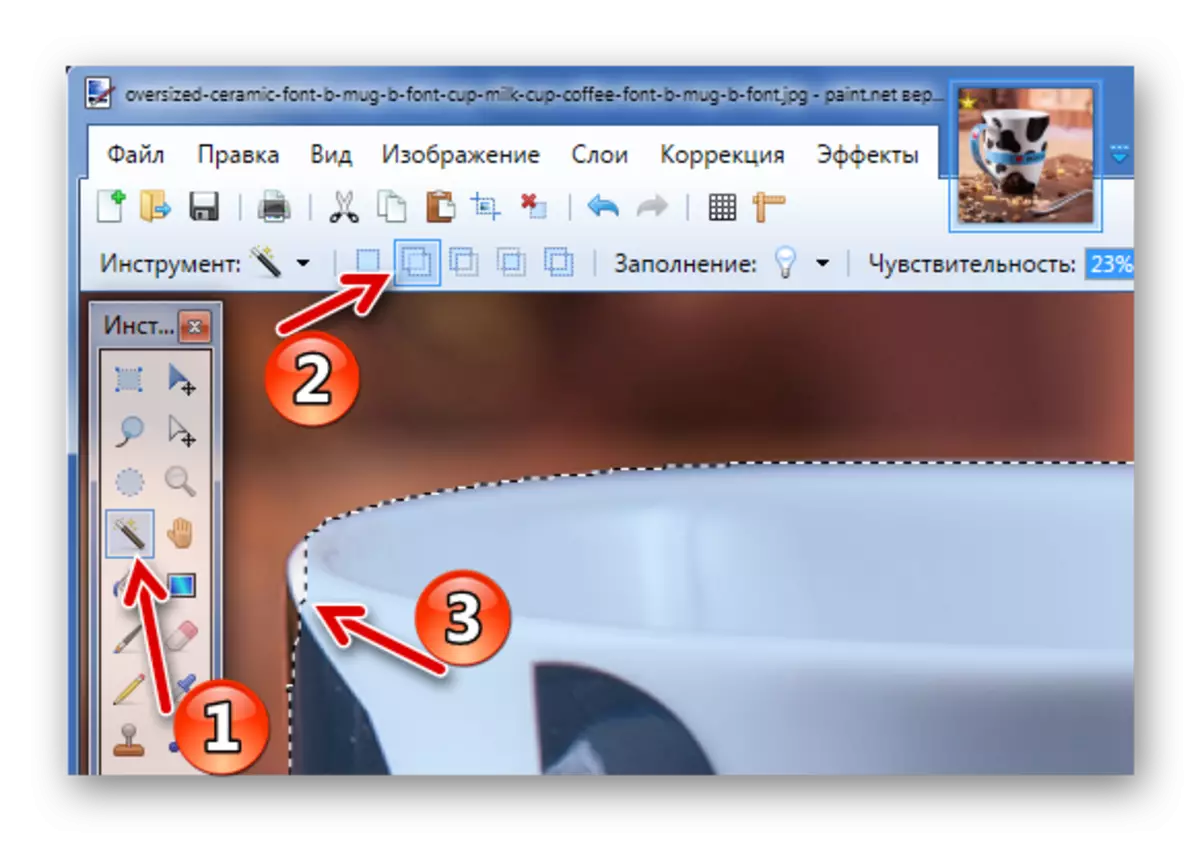
Vai subtrakcijas režīms fonā, ko notverti Lasso.
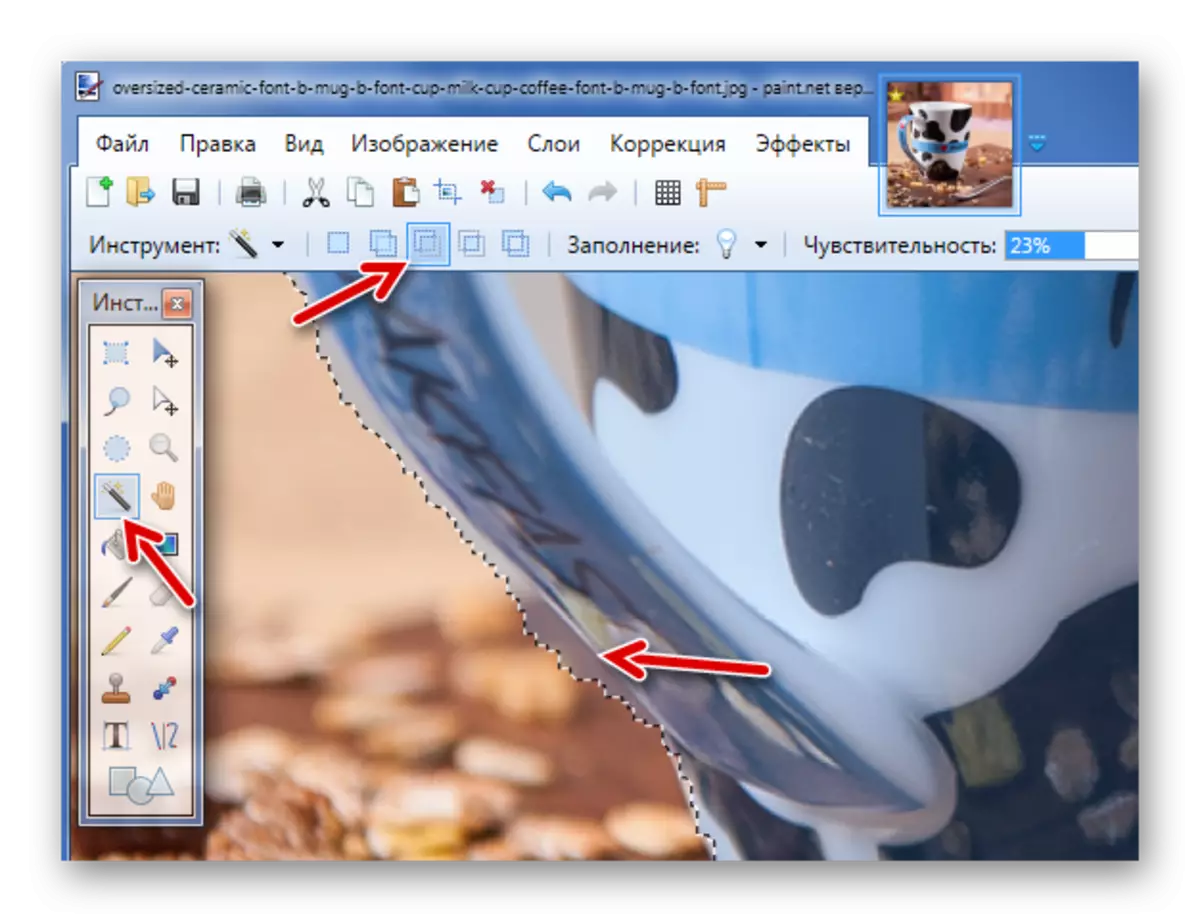
Neaizmirstiet, ka šādiem maziem labojumiem labāk ir likt nelielu jutību "Magic Wand".
Šīs ir nekomplicētas metodes, lai izveidotu caurspīdīgu fonu attēlā var izmantot paint.net programmā. Viss, kas Jums nepieciešams, ir iespēja pārslēgties starp dažādiem instrumentiem un uzmanību, izvēloties vēlamā objekta malu.
